Jak udržet výkres ve formátu JPEG nebo JPG ve autocade

- 3945
- 927
- Mgr. Rastislav Zouhar
Existuje několik důvodů, proč najednou může být nutné uložit výkres do souboru ve formátu JPG. Za prvé, Auto -Box je pro vývojáře čistě profesionální program a můžeme říci s velkou pravděpodobností, že tam, kde musíte prokázat vývoj, to pravděpodobně nebude. To je dutý, hlavní věcí je, že formát souborů vytvořených tímto programem - DWG - ona sama ví, pouze pokud v počítači není žádná autokáda, tyto výsledky tyto výsledky nevidí. Současně je JPG nebo JPEG nejběžnějším grafickým formátem, mnoho programů to ví. Windows obsahuje standardní prohlížení grafických souborů - JPG Zná od nepaměti.

Metodika pro udržování výkresu z hotovosti automobilu do JPEG nebo JPG.
Za druhé, AutoCAD vytváří soubory ve formátu vektoru DWG. Tento formát v jakékoli jeho implementaci, od CDR a AI po DWG, je samozřejmě známý svou kompaktností. Ale pokud máte velký a komplexní kresbu, dokonce i DWG zabere hodně místa na disku. Zároveň je JPG známá svou kompaktností, a to i přes skutečnost, že se jedná o rastrový formát.
Zde je další důvod pro zachování v JPG - snížit objem uložený na disku (a alespoň pro nahrávání na zbývajícím místě na stejné flash jednotce). Samozřejmě to nebude fungovat pro provedení některých změn projektu, ale jen se podívejte - tento kresba v JPG snadno dovolí.
Ukládáme DWG v JPG
Postup konzervace mírně závisí na způsobu provozu automobilové casis, který spustíme - v modelovém režimu - modelu nebo rozvržení - list. Pokud jsme v modelovém režimu, jdeme do režimu „spiknutí“ v anglické verzi) v „souboru“ („soubor“). Pro rychlejší přechod do tiskového okna můžete použít horké klíče - „Ctrl+P“.
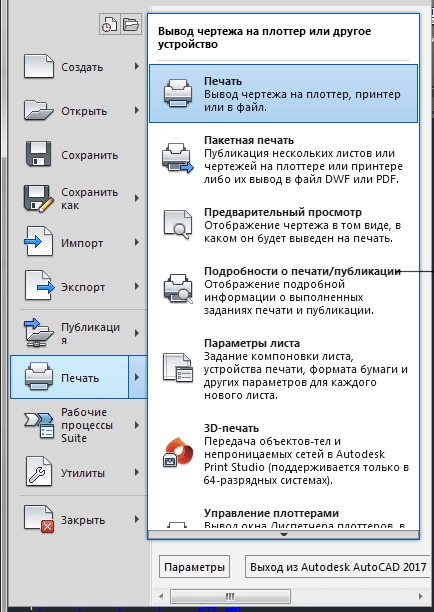
Ve skupině nastavení zařízení Plot v poli Name, v seznamu padající, vyberte „Publikovat na web JPG“. Na obrazovce se může objevit okno (záleží na verzi autocade), že vybraná velikost listu není pro vybraný formát vhodná, tuto zprávu v tomto případě lze ignorovat.
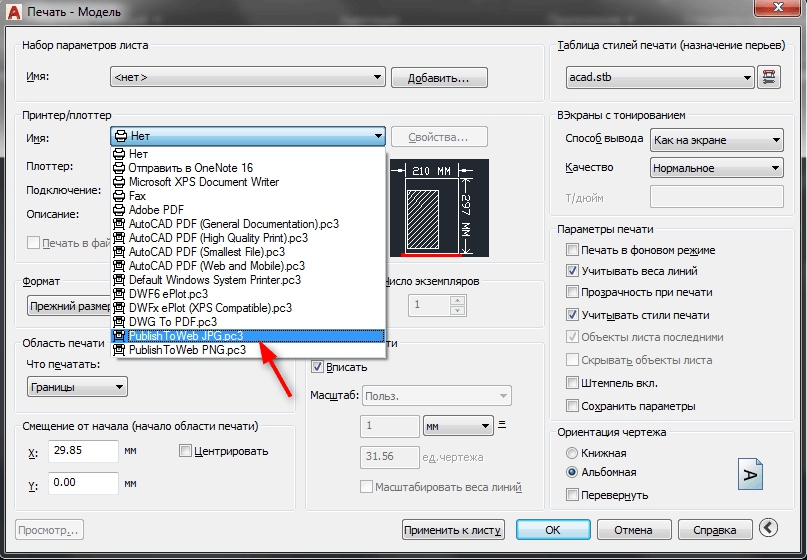
Po výběru „tisku“ v JPG ve skupině Settings Group „Plot k souboru“ si můžete vybrat název souboru a místo jeho ochrany. Ve výchozím nastavení je název projektu navržen, ke kterému se linka „- model“ připojuje. K ochraně nastává ve stejné složce, ve které je umístěn spustitelný soubor AutoCAD. V případě potřeby lze místo zachování změnit. Ve skupině „Co vykreslit“ - „Co tisknout“ si můžete vybrat, zda zobrazit obsah všech záložek listů („karta All Layout“) nebo pouze aktuální („Aktuální karta“).
Jdeme na kartu „Nastavení grafu“. Zde si můžete vybrat velikost uloženého JPG v pixelech. Ve výchozím nastavení je navržena velikost 1600 x 1200, ale můžete přiřadit všechny jiné ze seznamu dvou desítek velikostí.
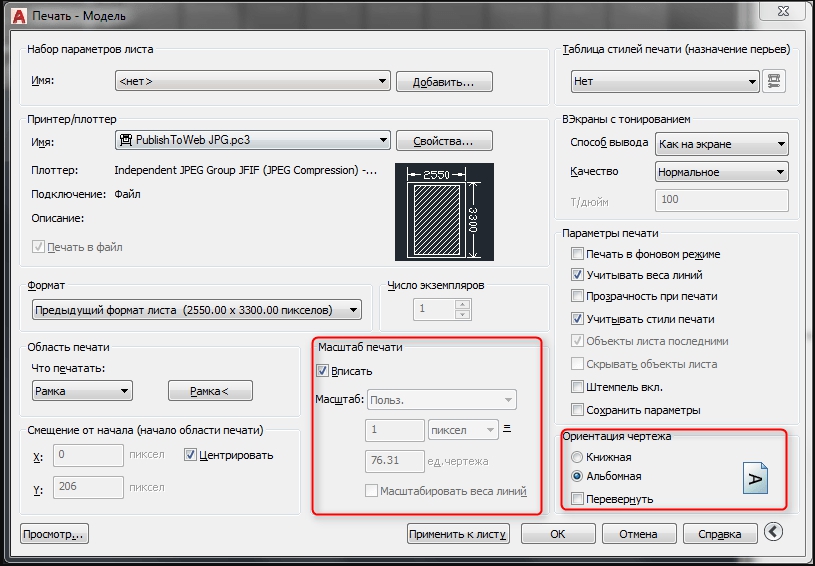
Některé verze programu mohou nabídnout velmi velké velikosti, například 7000 na 10 000 tisíc pixelů. Musíte však pochopit, že ačkoli formát JPG je známý svou kompaktností, stupeň jejich kompaktnosti (komprese) závisí na kvalitě zachování. Tento program nekontroluje kvalitu a zachovává si výkres s maximálním (často nikdo nepotřebuje a velmi zbytečnou) kvalitu - 12 nebo 10, v závislosti na verzích.
Proto při konzervování ve velkém formátu, současně získáte nejen velký, ale obrovský soubor, se kterým bude v budoucnu velmi obtížné pracovat - budete muset jít do stejného photoshopu a znovu -Save ve formátu JPG, Snížení kvality (třetí je docela vhodná pro kvalitu kreseb, ale teprve potom). Některé verze dokonce nabízejí nastavit velikost samy o sobě a uložit ji do dostupné knihovny velikosti, aby ji v budoucnu použily.
Dále si musíte vybrat oblast zachování výkresu - skupina „oblast spiknutí“:
- Pouze ten, který spadne na obrazovku;
- Pouze ten, který spadá do „limitů“ („limity“ s výlukem “);
- nebo celý výkres;
- Některé verze mají příležitost dokonce naznačit, která oblast bude muset být zachována.
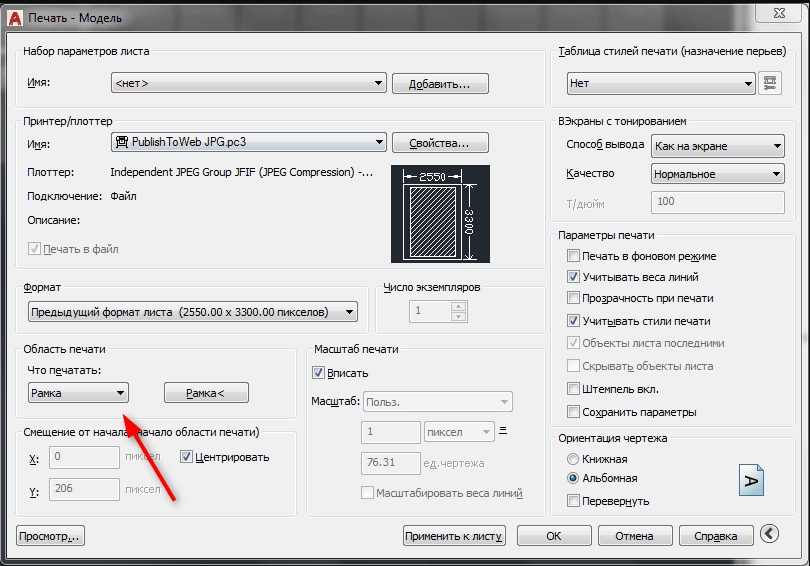
Ve skupině orientace na kreslení vyberte album nebo orientaci na krajinu a dokonce i schopnost nasadit obsah 180 stupňů pro každou orientaci. Ve skutečnosti tato nastavení, pokud jde o formát JPG, na tom moc nezáleží.
Skupina stupnice grafu vybere stupnici - kolik pixelů výsledného souboru bude na jednotku měření výkresu. Ve výchozím nastavení je navržena měřítko „škálovaného tak, aby se přizpůsobilo“ - speciálně vybráno z hlediska poměru vybrané velikosti v pixelech a limitch. Například, pokud je JPG vybrán - 1600x1200 a limity jsou 10 000 x5000, pak bude měřítko nabídnuto - pro 1 pixel - 0,3456 jednotek s orientací na krajinu (horizontální).
Můžete si vybrat jakoukoli jinou stupnici - v padajícím seznamu jsou asi dva tucty, jak snížit typ „1: 2“, „1:10“, „1: 100“ a ke zvýšení - „2: 1 "," "" 10: 1 "," 100: 1 ". V seznamu můžete zadat libovolnou měřítku výběrem řádku „vlastní“.
POZORNOST. Navrhovaná stupnice závisí na orientaci papíru a na výběru oblasti ochrany.Dále, ve skupině nastavení „Plot offseet“ můžete přiřadit posun vzhledem k bodu na výkresu s souřadnicemi x: y - 0: 0, vzhledem k tomu zachování prvků. Všimněte si, že některé verze kadetu automobilu v této skupině mají přepínač - ať už je obsah soustředěn na velikost souboru.
Ve skupině režimů „tisku“ v JPG si můžete vybrat: zda zobrazit skryté objekty, zda vybrat předměty z tloušťky řádků nastavených pro ně (i když nejsou v tuto chvíli na obrazovce zobrazeny) a zda se v tuto chvíli nejsou zobrazeny) a zda Nastavení výstupního zařízení se používá ke stanovení tloušťky linek. Věnujeme pozornost, poslední dvě nastavení - přepínač se vzájemně vylučují. Pravděpodobně pro stažení do JPG je logické stanovit závěr v souladu se zavedenou tloušťkou, ale přesto tato volba vyžaduje zkušenost, možná toto nastavení bude muset a změnit se a změnit.
Než začnete proces ochrany, můžete nejprve vidět, co se stane - v levém dolním rohu jsou tlačítka „Úplný náhled“ - „Úplný pohled“ a „Částečný náhled“ - „Zobrazit část“. Vstup do každého režimu prohlížení je doprovázen. Můžete se vrátit klíčem „ESC“. Podle klíče „OK“ je provedena ochrana zachování jako obvykle.
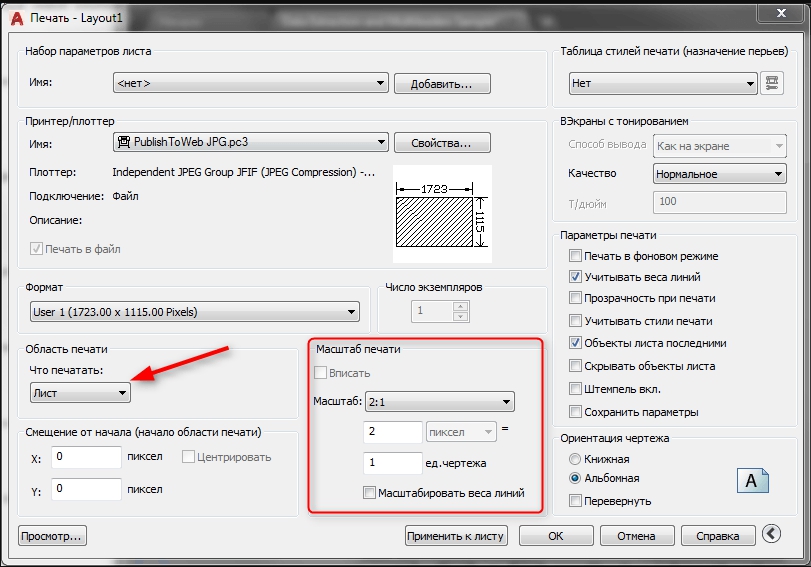
Pokud je ochrana provedena v režimu rozvržení, pak je pro určitá výjimka poskytnuta téměř stejná nastavení:
- Ne "- model", ale "- Layout1" (nebo "2") bude přidán do názvu souboru;
- Měřítko je okamžitě nainstalováno „1: 1“;
- V „malém“ nastavení si můžete vybrat výstup odsazení na listech (co je obvykle mimo).
Výstup výkresu do souboru JPG je samozřejmě poměrně specifický úkol, vyžaduje zkušenost a pochopení skutečné nutnosti. V každém případě je však tento úkol velmi dobrý i pro rozvoj autokád, pochopení principů její práce. Výsledek pak budete muset zkontrolovat plnohodnotný program, který poskytuje všechny provozní režimy s formátem JPG.

